Preguntas frecuentes (FAQ)
Clientes por IMAP
Cómo configurar Pine o Alpine en LINUX por IMAP
31 jul 2014 - 10:01 CET
Cómo configurar Pine o Alpine en LINUX por IMAP
Para configurar crear una nueva cuenta en pine o alpine en Linux (Ubuntu)
Ejecuta pine o alpine .
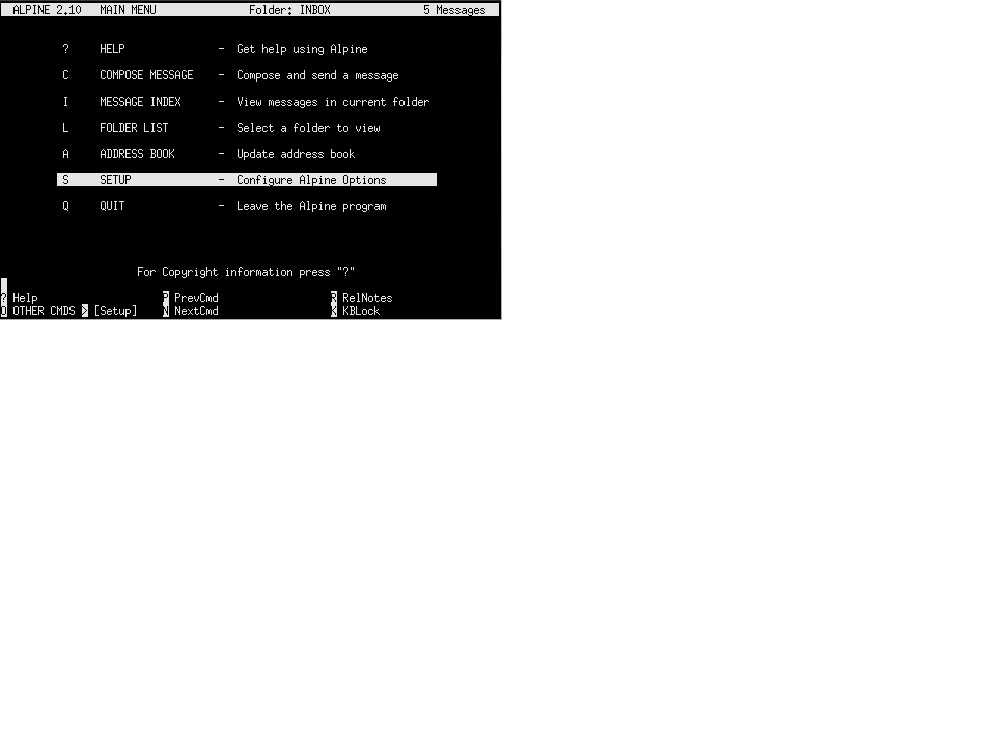
Para configurar una cuenta, presiona “S” para “setup” y luego “C” para “configure”. Este paso creará en el directorio home un archivo .pinerc que es el archivo de configuración de pine.
Ahora, edita tu archivo .pinerc. Busca y modifica las siguientes líneas:
user-id = tu login (la parte de la izquierda, antes de la @ de tu dirección de email) acabado en @ucm.es por ejemplo user-id=usuario@ucm.es
user-domain=ucm.es
smtp-server pondrás en una sóla línea
smtp-server=smtp.gmail.com:587/tls/user=usuario@ucm.es
cambiando usuario por tu login.
inbox-path: Pondrás en una sóla línea
inbox-path={imap.gmail.com:993/ssl/novalidate-cert/user=usuario@ucm.es}INBOX
cambiando usuario por tu login
incoming-folders. Pondrás en una sóla línea:
incoming-folders=usuario {imap.gmail.com:993/novalidate-cert/ssl/user=usuario@ucm.es}
cambiando dos veces usuario por tu login
Tienes que activar “enable-incoming-folders” en el menú Setup->Config dentro de Pine
folder-collections pondrás en una sóla línea.
folder-collections=usuario {imap.gmail.com:993/ssl/user=usuario@ucm.es}.
cambiando usuario por tu login
Por ejemplo, un fichero funcional de pine .pinerc para para.TI@UCM sería:
user-id=usuario@ucm.es
user-domain=ucm.es
smtp-server=smtp.gmail.com:587/tls/user=usuario@ucm.es
incoming-folders=usuario{imap.gmail.com:993/novalidate-cert/ssl/user=usuario@ucm.es}
inbox-path={imap.gmail.com:993/ssl/novalidate-cert/user=usuario@ucm.es}INBOX
folder-collections=usuario{imap.gmail.com:993/ssl/user=usuario@ucm.es}.








